屏幕錄像專家綠色版是一款超級實用的電腦屏幕錄像軟件,這款軟件有著非常豐富的功能,用戶能快速掌握,功能十分強大,可以制作各種屏幕錄像,適用于多方面領域,例如教學、游戲錄制成flash動畫、WMV動畫、flv、網絡電視、聊天視頻、AVI動畫等各種環境,為用戶帶來極大的便利,有需要的朋友歡迎前來下載體驗~
屏幕錄像專家綠色版使用方法
錄制一個屏幕錄像最最簡單的方法:
錄制生成LXE文件:啟動軟件,這時出現的情況應該是“直接錄制生成”處于選中狀態,“LXE”處于選中狀態然后按F2開始,錄制一會后按F2停止,然后到左下角的列表中就可以找到錄制的LXE文件了,雙擊就可以播放。
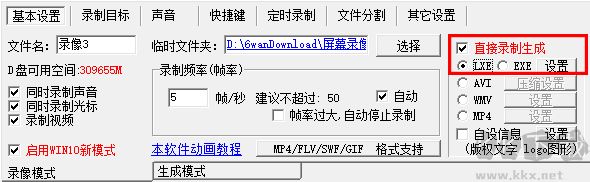

錄制生成AVI文件:啟動軟件后,在錄制模式下,這時出現的情況應該是“直接錄制生成”處于選中狀態,“LXE”處于選中狀態,選中“AVI”,然后按F2開始,錄制一會后按F2停止,然后到左下角的列表中就可以找到錄制的AVI文件了,雙擊就可以播放。

屏幕錄像專家綠色版FAQ
怎樣進行視屏聊天錄像
使用QQ或MSN等工具進行視頻聊天時一般只對視屏窗口進行錄制,首先到“錄像模式/錄制目標”頁面中,選“窗口”單選框,這時本軟件會隱藏,把光標移動到所要錄制的視屏窗口,按下鼠標左鍵,這樣就選定了錄制的目標。
一般可以使用直接錄制AVI的方式錄制,即到“錄像模式/基本設置”頁面選中“直接錄制”(如果已經選中就不用再選),選中“AVI”(如果已經選中就不用再選),錄像模式/基本設置”中去掉“幀數過大,自動停止錄制”和“自動”的選中,把錄制頻率設置成15幀/秒。
然后按F2就可以開始錄制了,錄制需要的內容后,按F2停止。停止時,如果錄制過程中丟幀的比例比較高,可以將錄制頻率調小一些。
建議使用#FormatAID_0#播放錄制的AVI
也可以使用直接錄制EXE方式進行錄制,需要時再使用“工具/EXE轉AVI”將EXE轉換成AVI。
為什么有播放器在播放音樂,錄像時便首先會彈出“現場錄音失敗”對話框,不能錄其聲音
一般電腦不會有此問題,原因是你的聲卡是單工的原因,即播放和錄音不能同時進行。建議在XP系統下試試,還不行只能換一臺電腦或更換聲卡。如果不是聲卡的問題,有可能有其它程序正在使用錄音設備,試著關閉一些程序試一試,如果操作系統不是XP,建議在XP下試試。
怎樣保證FLASH動畫聲音同步?
生成FLASH時,選擇使用“流式聲音”可以實現聲音的完全同步。
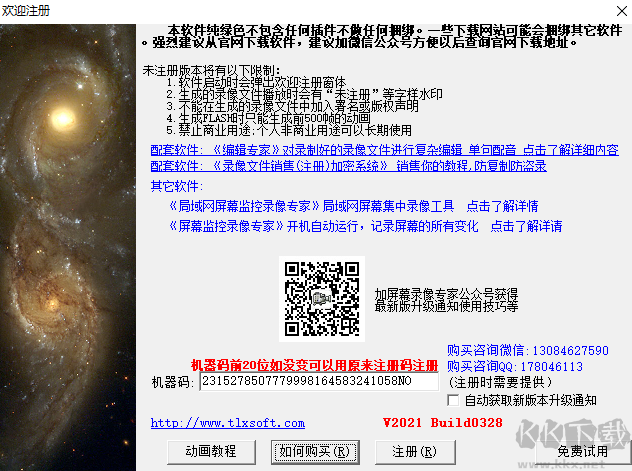
屏幕錄像專家綠色版軟件特色
1.最全的格式支持,支持MP4/LXE/EXE/AVI/WMV/FLV/SWF/GIF格式
2.支持長時間錄像并且保證聲音同步。在硬盤空間足夠的情況下,可以進行不限時間錄象。
3.獨創LXE/EXE格式支持原畫無損錄制(制作軟件操作教程時),支持超高分辨率,文件小
4.支持意外斷電修復(使用EXE/LXE/AVI/MP4格式錄像時)
5.支持多屏錄像,支持多至4個屏幕。支持4K屏錄像。
5.支持畫中畫同時錄攝像頭和屏幕。支持攝像頭綠布背景透明或替換功能。
6.后期編輯功能,支持LXE/EXE/AVI/WMV/MP4格式的截取、合成。
7.后期轉換功能,支持LXE/EXE/AVI轉成其它各種格式(MP4/FLV/GIF/WMV)
8.支持后期配音和聲音文件導入,使錄制過程可以和配音分離。
9.支持后期音量調整和背景音樂合成。
10.支持后期去噪音
11.支持視頻帶聲音倍速播放
12.支持INTEL/AMD/NVIDIA顯卡硬件加速H264編碼
13.支持加入文字LOGO或圖片LOGO
14.支持光標(鼠標)動態跟隨錄像
15.錄制生成EXE文件,可以在任何電腦(操作系統為XP/VISTA/WIN7/WIN10等)播放,不需附屬文件。高度壓縮,生成文件小。EXE/LXE錄像播放自動擴幀功能,更加平滑,即使是1幀/秒也有平滑的效果。
16.支持EXE/LXE錄象播放加密和編輯加密。播放加密后只有密碼才能夠播放,編輯加密后不能再進行任何編輯,有效保證錄制者權益。
17.生成FLASH動畫(swf 或 flv),文件小可以在網絡上方便使用,同時可以支持附帶聲音并且保持聲音同步。
18.錄制目標自由選取:可以是全屏、選定窗口或者選定范圍。具備錄制過程中移動錄像范圍功能,具備光標動態跟隨范圍功能。
19.具有鼠標點擊自動提示和光標增強功能。
20.錄制的視頻可以上傳視頻網站獲得超清高清視頻
21.支持3D游戲錄像
22.針對手機豎屏播放進行優化
23.支持WIN7/WIN8/WIN10聲音內錄功能(錄電腦播放的聲音)和同時錄播放和外部聲音功能。支持單錄聲音。

 屏幕錄像專家 v2023綠色破解版20.98MB
屏幕錄像專家 v2023綠色破解版20.98MB 屏幕錄像專家 綠色破解版17.62MB
屏幕錄像專家 綠色破解版17.62MB 屏幕錄像專家破解版2021(附注冊機) 17M
屏幕錄像專家破解版2021(附注冊機) 17M 屏幕錄像專家 綠色破解版17.62MB
屏幕錄像專家 綠色破解版17.62MB 屏幕錄像專家破解版 v1.0.420.67MB
屏幕錄像專家破解版 v1.0.420.67MB 屏幕錄像專家綠色版 v3.08.220.79MB
屏幕錄像專家綠色版 v3.08.220.79MB 屏幕錄像專家最新版 v3.08.220.79MB
屏幕錄像專家最新版 v3.08.220.79MB